
时间:2020-10-06 17:51:03 来源:www.win10xitong.com 作者:win10
我们在使用win10系统的过程中难免会遇到Win10中问题,Win10中问题对于很多新手来说就不太容易自己解决,大部分时候都会去求助别人,那我们自己要如何做呢?我们完全可以按照这个过程:1、复制下面的批处理代码到记事本中,然后改成bat;2、右键以管理员身份运行制作好的bat文件就完美的搞定了。下面我们一起来看下详细的Win10中的解决方式。
在Windows 10中更新Orchestrator服务(UsoSvc)
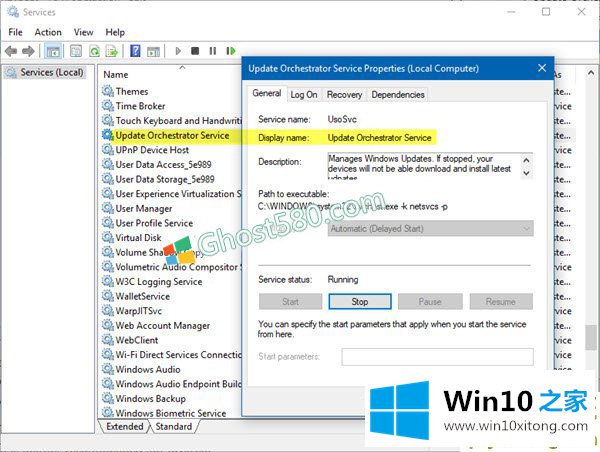
更新Orchestrator服务,顾名思义就是为您安排Windows更新的服务。此服务负责下载,安装和验证计算机的更新。如果停止,您的设备将无法下载并安装最新更新。
如果您使用的是Windows 10 v1803或更高版本,则计算机配置为按如下方式启动 - 自动(延迟)。该服务依赖于远程过程调用(RPC)服务,如果禁用RPC,则无法启动该服务。
在某些情况下,您可能会在任务管理器中注意到Windows Update正在消耗计算机上的大量CPU,内存或磁盘资源。并且有公平的机会,Update Orchestrator Service可能负责。此服务消耗大量资源的原因是后台可能正在进行更新安装。请记住,资源消耗是暂时的,并且会在一段时间后自动安定下来。
在此期间,Update Orchestrator服务正在安装或验证下载更新的完整性。根本不建议停止或禁用此服务。禁用它意味着,禁用计算机上的最新更新和功能,既不推荐也不需要。
您可以禁用Update Orchestrator服务吗?
如果需要,您可以暂时停止Update Orchestrator服务。您需要做的就是打开服务管理器,在列表中找到Update Orchestrator服务,右键单击它并选择停止按钮以完全停止服务。
但是如果你打开它的属性并看到,你将无法改变启动类型 - 它将变灰!因此,停止服务可以作为临时措施 - 您无法禁用它。方便时,您可以使用“开始”按钮启动服务,或者在重新启动计算机后启动该服务。
如果它再次开始消耗资源,最好离开您的计算机一段时间,以便在后台安装更新。
Update Orchestrator Service是Windows为您的计算机引入新更新所需的最重要的服务之一。即使显示高CPU和磁盘使用率,也不建议长时间禁用此服务。
由于错误,Update Orchestrator服务已关闭
如果偶然发生此错误,您可能需要运行DISM来修复Windows Update组件。
如何禁用Update Orchestrator服务?
1、复制下面的批处理代码到记事本中,然后改成bat;
echo off
net stop UsoSvc
sc config UsoSvc start=DISABLED
2、右键以管理员身份运行制作好的bat文件;
3、打开注册表编辑器:
定位到:[HKEY_LOCAL_MACHINE\SYSTEM\CurrentControlSet\Services\UsoSvc]
把start值改成16进制0x00000004 winwin7.com
"Start"=dword:00000004
4、接下来再改下面这个键值
[HKEY_LOCAL_MACHINE\SYSTEM\ControlSet001\Services\UsoSvc]
"Start"=dword:00000004
5、更改完成后重启启动电脑即可。
有需要的用户们可以按照上面的方法来操作,但是提醒的是禁用后Windows更新面板会打不开的,要打开的话可以重新将其启用。
以上就是给大家描述的有关Win10中的解决方式,如果你也需要,可以试下上面所说的方法内容哦,我们很高兴能够在这里把你的问题能够协助解决。
上一篇:没有了